- Parte 1. Cómo hacer una copia de seguridad de las fotos de Samsung con FoneLab Android Data Backup & Restore
- Parte 2. Cómo hacer una copia de seguridad de las fotos de Samsung con FoneLab HyperTrans
- Parte 3. Cómo hacer una copia de seguridad de las fotos de Samsung con Samsung Smart Switch
- Parte 4. Preguntas frecuentes sobre la copia de seguridad de las fotos de Samsung
Transfiera datos desde iPhone, Android, iOS, computadora a cualquier lugar sin ninguna pérdida.
- Transferir datos de una tarjeta Micro SD a otro Android
- Cómo transferir fotos de un teléfono a otro
- Cómo transferir fotos del viejo teléfono LG a la computadora
- Cómo transferir fotos de un viejo Samsung a otro Samsung
- Transferir contactos de Samsung a iPhone
- Transfiere datos de LG a Samsung
- Transferir datos de la tableta antigua a la nueva
- Transferir archivos de Android a Android
- Transfiere fotos de iCloud a Android
- Transferir notas de iPhone a Android
- Transfiere iTunes Music a Android
Excelentes métodos sobre cómo hacer una copia de seguridad de las imágenes en Samsung
 Publicado por Lisa ou / 20 dic, 2022 09:00
Publicado por Lisa ou / 20 dic, 2022 09:00 ¿Te gusta capturar momentos especiales en tu vida diaria? Entonces debe preguntarse cómo hacer una copia de seguridad de las fotos del Galaxy S6 u otros modelos. Las imágenes en su teléfono son probablemente uno de los archivos más valiosos que desea conservar durante mucho tiempo. Y perderlos es como despertarse en una pesadilla en la que desaparecen todos tus preciados recuerdos. Esto se debe a que tienen un valor sentimental tal que nadie en este mundo podrá reemplazarlos. Y su sentimiento es completamente comprensible al compartir esos recuerdos con sus seres queridos.
Sin embargo, debes aceptar la realidad de que pueden desaparecer repentinamente en cualquier momento. No porque quieras sino por situaciones desafortunadas que pueden ocurrir en los momentos más inesperados. Por lo tanto, lo único que puede hacer para proteger sus fotos es almacenarlas en el lugar más seguro que conozca. El problema es que no es fácil encontrar ese tipo de almacenamiento en ningún lado. Si desea conservar las fotos que atesora durante mucho tiempo, necesita encontrar una herramienta, un servicio o un método de copia de seguridad para proteger sus archivos.
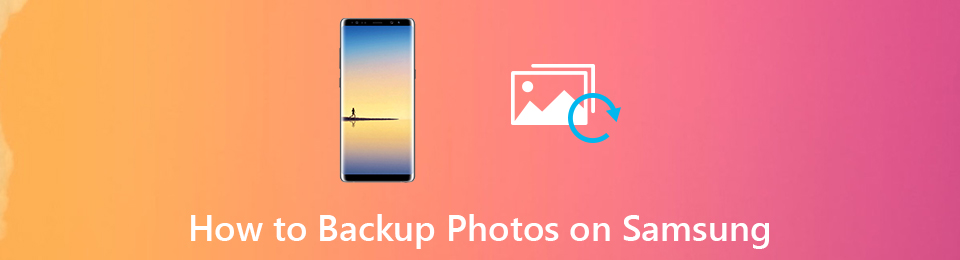
Con esto en mente, comenzamos a buscar varios métodos de copia de seguridad en Internet. Y mientras buscábamos herramientas efectivas, encontramos y reunimos las 4 principales en este artículo. Ya sea que desee una herramienta de respaldo que pueda instalar en su computadora o un servicio en su teléfono, tenemos todo preparado para usted. Aprenderá más sobre ellos a medida que avanza en las siguientes partes a continuación.

Lista de Guías
- Parte 1. Cómo hacer una copia de seguridad de las fotos de Samsung con FoneLab Android Data Backup & Restore
- Parte 2. Cómo hacer una copia de seguridad de las fotos de Samsung con FoneLab HyperTrans
- Parte 3. Cómo hacer una copia de seguridad de las fotos de Samsung con Samsung Smart Switch
- Parte 4. Preguntas frecuentes sobre la copia de seguridad de las fotos de Samsung
Parte 1. Cómo hacer una copia de seguridad de las fotos de Samsung con FoneLab Android Data Backup & Restore
Después de probar diferentes herramientas y servicios, los algoritmos nos llevaron a la herramienta de respaldo líder en muchos países. FoneLab Respaldo y restauración de datos de Android es un profesional en la copia de seguridad de casi cualquier tipo de datos en su dispositivo. Esta herramienta le permite elegir los archivos que desea respaldar de forma selectiva, a diferencia de otras, que requieren que los usuarios respalden todo a la vez.
Preste atención a las siguientes instrucciones a continuación para absorber el conocimiento sobre cómo hacer una copia de seguridad de las fotos en Galaxy con FoneLab Android Data Backup & Restore:
Copia de seguridad y restaurar datos de Android a su computadora fácilmente.
- Copia de seguridad y restaurar datos de Android a su computadora fácilmente.
- Obtenga una vista previa de los datos en detalle antes de restaurar los datos de las copias de seguridad.
- Haga una copia de seguridad y restaure los datos del teléfono Android y la tarjeta SD de forma selectiva.
Paso 1Ir a FoneLab Respaldo y restauración de datos de Androidy descargue el archivo de software haciendo clic en el Descargar gratis pestaña. Una vez hecho esto, ábralo y permita que el programa realice cambios en su dispositivo. Esto le permitirá iniciar el proceso de instalación. Sígalo, luego ejecute el software en su computadora.
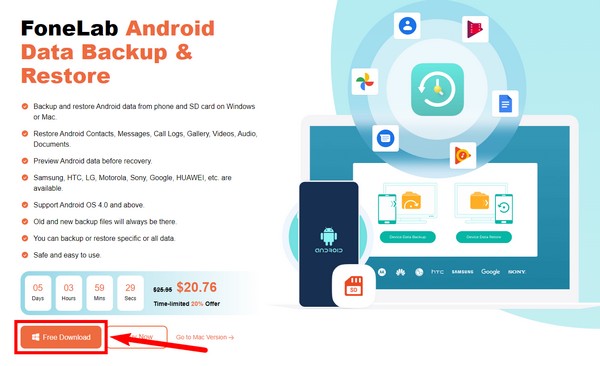
Paso 2La interfaz principal del programa se mostrará en su computadora de escritorio. Selecciona el Respaldo y restauración de datos de Android de las tres características clave para su situación actual.
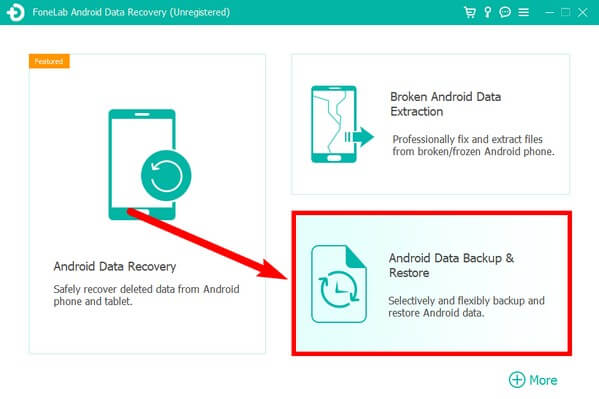
Copia de seguridad y restaurar datos de Android a su computadora fácilmente.
- Copia de seguridad y restaurar datos de Android a su computadora fácilmente.
- Obtenga una vista previa de los datos en detalle antes de restaurar los datos de las copias de seguridad.
- Haga una copia de seguridad y restaure los datos del teléfono Android y la tarjeta SD de forma selectiva.
Paso 3Verá la función de copia de seguridad en la parte izquierda de la siguiente interfaz, mientras que la función de restauración está en el otro lado. Golpea el Datos de dispositivo pestaña de las dos opciones en el cuadro de copia de seguridad.
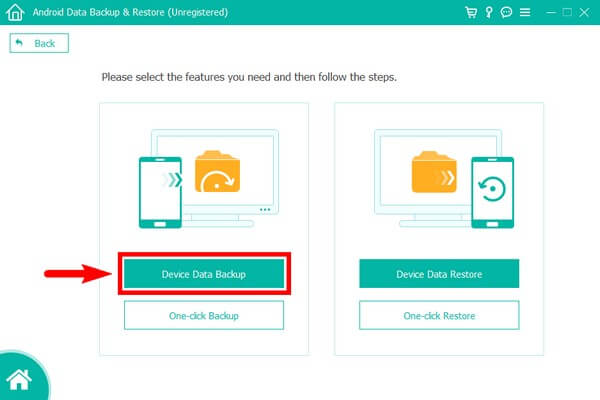
Paso 4Conecta tu teléfono Samsung con un cable USB a la computadora. Los tipos de datos admitidos aparecerán en la interfaz, como la galería, contactos, mensajes, videos, registros de llamadas, audio, etc. Marque la casilla de verificación del tipo de archivo de la galería, luego Inicio.
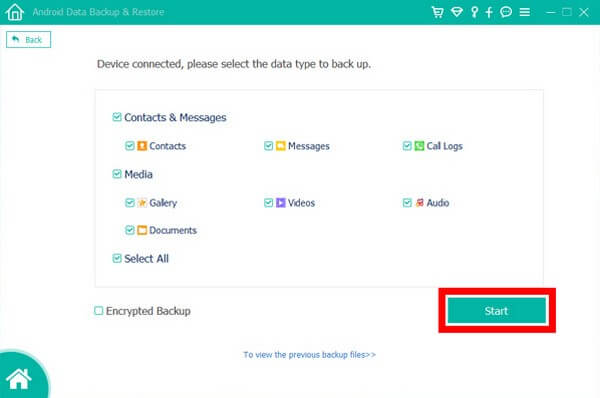
Paso 5Finalmente puede hacer una copia de seguridad de las imágenes en su computadora de forma segura en la siguiente pantalla.
Parte 2. Cómo hacer una copia de seguridad de las fotos de Samsung con FoneLab HyperTrans
Este método también es una herramienta confiable del mismo sitio web para hacer copias de seguridad de imágenes en Samsung Galaxy. Se sabe que desarrollan las herramientas líderes para cualquier problema que enfrente en sus dispositivos. Y FoneLab HyperTrans es uno de ellos. Esta herramienta puede transferir o hacer una copia de seguridad de los datos entre computadoras, dispositivos Android y iPhone como el mencionado anteriormente. Le permite guardar archivos multimedia y otros datos desde su teléfono Samsung a la computadora.
Transfiera datos desde iPhone, Android, iOS, computadora a cualquier lugar sin ninguna pérdida.
- Mueve archivos entre iPhone, iPad, iPod touch y Android.
- Importar archivos desde iOS a iOS o desde Android a Android.
- Mueva los archivos de iPhone / iPad / iPod / Android a la computadora.
- Guardar archivos de la computadora a iPhone / iPad / iPod / Android.
Preste atención a las siguientes instrucciones a continuación para absorber el conocimiento sobre cómo hacer una copia de seguridad de las fotos en Samsung Galaxy con FoneLab HyperTrans:
Paso 1Descarga FoneLab HyperTrans desde su sitio oficial. Una vez que comience la instalación, el programa mostrará una vista previa de algunas de sus funciones. Espere unos segundos hasta que termine, luego inícielo en su computadora.
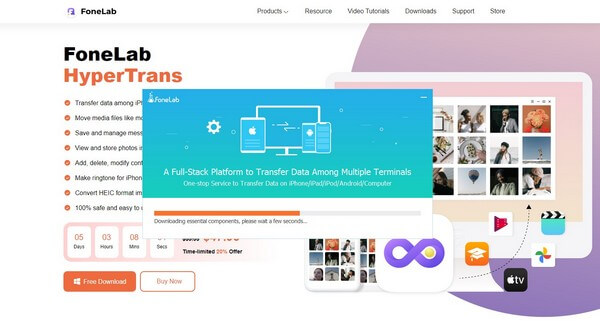
Paso 2Conecte su teléfono Samsung con un cable USB a la computadora. El programa escaneará automáticamente los datos de su teléfono. En la columna de la izquierda están los tipos de datos disponibles del programa: fotos, música, videos, contactos, mensajes y la caja de herramientas. Ve a la Fotos sección para ver sus archivos de imagen.
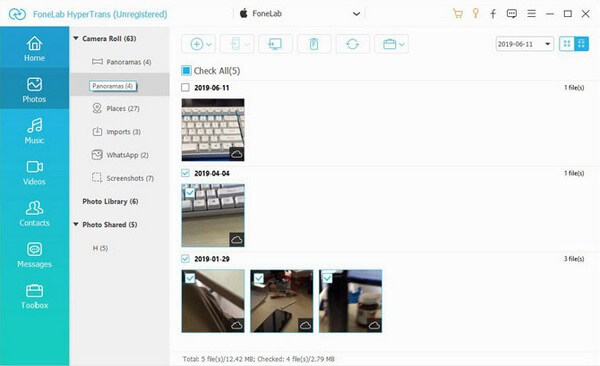
Paso 3Elige las fotos de las que quieras hacer una copia de seguridad. Cuando haya terminado de seleccionarlos, haga clic en el computadora icono de la lista de opciones en la parte superior de la interfaz. Tus fotos serán respaldadas de manera segura en tu computadora.
Transfiera datos desde iPhone, Android, iOS, computadora a cualquier lugar sin ninguna pérdida.
- Mueve archivos entre iPhone, iPad, iPod touch y Android.
- Importar archivos desde iOS a iOS o desde Android a Android.
- Mueva los archivos de iPhone / iPad / iPod / Android a la computadora.
- Guardar archivos de la computadora a iPhone / iPad / iPod / Android.
Parte 3. Cómo hacer una copia de seguridad de las fotos de Samsung con Samsung Smart Switch
Samsung Smart Switch es una aplicación que transfiere datos, como fotos, mensajes, contactos y otros tipos de archivos. Es ventajoso para los usuarios de Samsung, ya que también puede transferir alarmas, horarios, notas, etc. Sin embargo, el gran inconveniente de este método es que no realiza una copia de seguridad de los archivos mientras la transferencia está en curso. Por lo tanto, puede perder fácilmente sus datos cuando ocurren fallas u otros problemas repentinamente.
Preste atención a las siguientes instrucciones a continuación para adquirir conocimientos sobre cómo hacer copias de seguridad de imágenes en Galaxy S6, S5, S4, etc., con Samsung Smart Switch:
Paso 1Instale Samsung Smart Switch en ambos dispositivos. Asegúrese de que el almacenamiento de copia de seguridad de destino sea un Samsung. En ambos dispositivos, vaya a Configuración y haga clic en Cuentas y respaldo.
Paso 2Seleccione la opción Traer datos del dispositivo anterior en su dispositivo de copia de seguridad. Luego seleccione Smart Switch en el otro. Golpea el Enviar datos y recibir datos opciones en consecuencia. Conecta tus dispositivos.
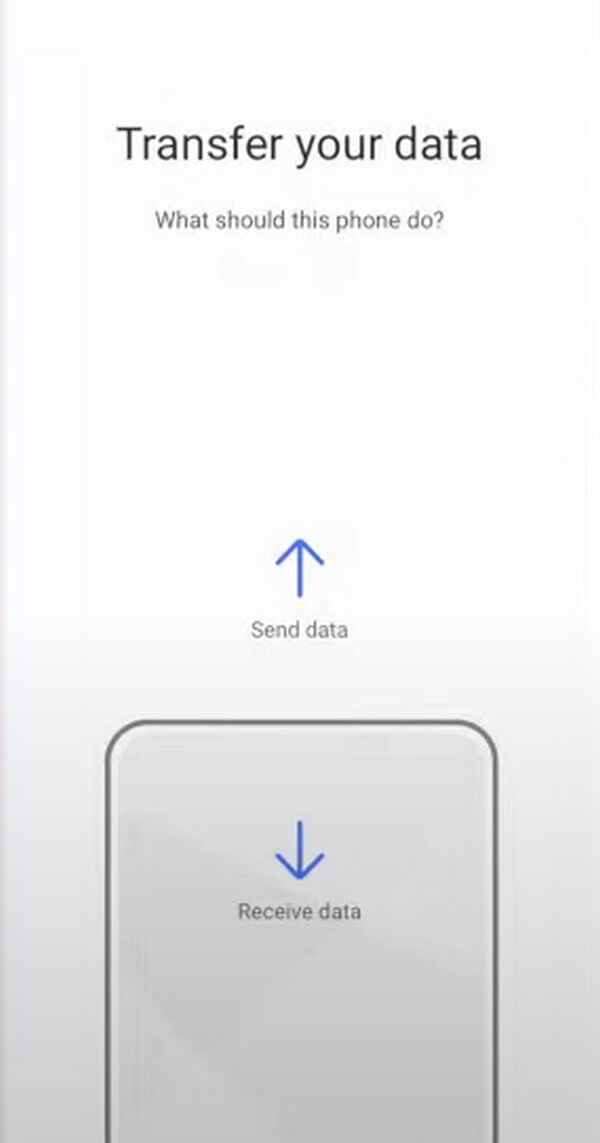
Paso 3Elija los datos que desea respaldar en los siguientes pasos. Después de eso, haga clic en Traslados para mover los archivos a su dispositivo de copia de seguridad.
Transfiera datos desde iPhone, Android, iOS, computadora a cualquier lugar sin ninguna pérdida.
- Mueve archivos entre iPhone, iPad, iPod touch y Android.
- Importar archivos desde iOS a iOS o desde Android a Android.
- Mueva los archivos de iPhone / iPad / iPod / Android a la computadora.
- Guardar archivos de la computadora a iPhone / iPad / iPod / Android.
Parte 4. Preguntas frecuentes sobre la copia de seguridad de las fotos de Samsung
1. ¿Por qué no puedo acceder a Samsung Cloud para hacer una copia de seguridad de mis fotos?
Desafortunadamente, Samsung Cloud ya no está disponible para los usuarios. Todavía puede ver la página de su producto a partir de este escrito, pero Samsung ya no lo ofrece. El 30 de noviembre de 2021 era la fecha límite para transferir los datos de los usuarios de Samsung.
2. ¿El Samsung Smart Switch es solo para dispositivos Samsung?
Sí, lo es. Puede transferir datos de un dispositivo que no sea Samsung a un Samsung, pero no al revés. El Samsung Smart Switch está diseñado solo para transferir archivos a un teléfono Samsung. No importa cuál sea el dispositivo de origen. Lo único que importa es que el objetivo solo deben ser los dispositivos Samsung.
3. ¿Funciona FoneLab Android Data Backup & Restore en teléfonos LG?
Sí, lo hace. FoneLab Respaldo y restauración de datos de Android es compatible con casi todos los dispositivos Android. Esto incluye LG, Samsung, HUAWEI, Motorola, Sony, Google y más. Aparte de eso, también funciona en dispositivos iOS.
Si necesita una herramienta de respaldo que pueda garantizar la seguridad de sus datos, no dude en probar las herramientas que se ofrecen en el sitio web de FoneLab. Visítelo ahora para explorar más.
Transfiera datos desde iPhone, Android, iOS, computadora a cualquier lugar sin ninguna pérdida.
- Mueve archivos entre iPhone, iPad, iPod touch y Android.
- Importar archivos desde iOS a iOS o desde Android a Android.
- Mueva los archivos de iPhone / iPad / iPod / Android a la computadora.
- Guardar archivos de la computadora a iPhone / iPad / iPod / Android.
